Effectuez des sélections sur vos cartes et diagrammes de liens à l’aide des options Selection Modes (Modes de sélection) interactives et gérez votre sélection à l’aide de l’outil Selection Manager (Gestionnaire de sélection).
Choisir les options de sélection interactive dans les cartes et les diagrammes de liens
La barre d’outils de la zone d’affichage regroupe les outils communs à la carte et au diagramme de liens. Elle inclut notamment les outils de sélection interactive et la légende. Il existe six options de sélection interactive sur la zone d’affichage qui fonctionnent à la fois sur les cartes et les diagrammes de liens. L’outil par défaut est Select and Pan (Sélection et déplacement)  .
.
- Cliquez sur Selection Modes (Modes de sélection)
 dans la barre d’outils de la zone d’affichage.
dans la barre d’outils de la zone d’affichage.
- Sélectionnez des enregistrements sur la carte ou le diagramme de liens à l’aide de l’outil de sélection choisi :
- Select and Pan (Sélection et déplacement)
 : cliquez sur un enregistrement pour le sélectionner et ouvrir la fenêtre contextuelle. Appuyez sur la touche Ctrl tout en cliquant sur des enregistrements pour les sélectionner ou les désélectionner. Cela vous permet de désélectionner les enregistrements sélectionnés à l’aide de n’importe quelle autre méthode.
: cliquez sur un enregistrement pour le sélectionner et ouvrir la fenêtre contextuelle. Appuyez sur la touche Ctrl tout en cliquant sur des enregistrements pour les sélectionner ou les désélectionner. Cela vous permet de désélectionner les enregistrements sélectionnés à l’aide de n’importe quelle autre méthode. - Rectangle Select (Sélection par rectangle)
 : cliquez sur la carte ou le diagramme de liens et dessinez un rectangle autour des enregistrements que vous voulez sélectionner.
: cliquez sur la carte ou le diagramme de liens et dessinez un rectangle autour des enregistrements que vous voulez sélectionner. - Lasso Select (Sélection au lasso)
 : cliquez sur la carte ou le diagramme de liens et réalisez un dessin avec le pointeur pour créer une sélection de forme libre.
: cliquez sur la carte ou le diagramme de liens et réalisez un dessin avec le pointeur pour créer une sélection de forme libre. - Invert Selection (Inverser la sélection) : permet de basculer entre les enregistrements sélectionnés et non sélectionnés. Les enregistrements actuellement sélectionnés sont désélectionnés, et inversement.
- Select Spatial (Sélectionner des données spatiales) : sélectionne toutes les entités qui ont une géométrie et toutes les relations qui sont connectées à deux entités qui ont une géométrie.
- Select Nonspatial (Sélectionner des données non spatiales) : sélectionne toutes les entités qui n’ont pas de géométrie et toutes les relations connectées à au moins une entité sans géométrie.
- Select and Pan (Sélection et déplacement)
- Vous pouvez également cliquer sur Select All (Sélectionner tout) dans la barre d’outils de la zone d’affichage pour sélectionner tous les enregistrements sur la carte ou le diagramme de liens.
- Vous pouvez également cliquer sur Clear Selection (Effacer la sélection)
 dans la barre d’outils de la zone d’affichage pour effacer tous les enregistrements sélectionnés.
dans la barre d’outils de la zone d’affichage pour effacer tous les enregistrements sélectionnés.
Gérer les sélections
L’outil Selection Manager (Gestionnaire de sélection) est disponible dans toutes les vues qui permettent une gestion granulaire des entités et relations sélectionnées pour la vue active. Tous les enregistrements sélectionnés apparaissent dans l’outil Selection Manager (Gestionnaire de sélection). Il s’agit notamment des enregistrements sélectionnés à l’aide des outils de sélection interactive, des résultats de requête, des tables de la couche de la carte et du diagramme de liens, et des enregistrements sélectionnés via des outils contextuels propres à la vue comme Expand (Étendre) et Filtered expand (Étendre avec filtrage) dans le diagramme de liens.
Remarque :
Dans la vue de requête, l’outil Selection Manager (Gestionnaire de sélection) assure le suivi de toutes les sélections réalisées dans toutes les requêtes et requêtes stockées de la vue.
- Cliquez sur Selection Manager (Gestionnaire de sélection)
 dans la barre d’outils contextuelle du diagramme de liens.
dans la barre d’outils contextuelle du diagramme de liens.La fenêtre Selection Manager (Gestionnaire de sélection) s’ouvre et répertorie tous les enregistrements sélectionnés. Ces enregistrements sont regroupés selon les propriétés suivantes : Selected Entities (Entités sélectionnées)
 et Selected Relationships (Relations sélectionnées)
et Selected Relationships (Relations sélectionnées)  , puis par type.
, puis par type. - Gérez la sélection.

- Cliquez sur le bouton Remove (Supprimer)
 sur un enregistrement pour le retirer de la sélection.
sur un enregistrement pour le retirer de la sélection. - Cliquez sur le bouton Pan To (Déplacer sur)
 pour centrer la zone d’affichage sur l’enregistrement sélectionné.
pour centrer la zone d’affichage sur l’enregistrement sélectionné. - Cliquez sur le bouton Remove (Supprimer)
 sur un type d’entité ou de relation pour retirer tous les enregistrements de ce type de la sélection.
sur un type d’entité ou de relation pour retirer tous les enregistrements de ce type de la sélection. - Cliquez sur le bouton Clear (Effacer) en regard de Selected Entities (Entités sélectionnées) pour retirer toutes les entités de la sélection.
- Cliquez sur le bouton Clear (Effacer) en regard de Selected Relationships (Relations sélectionnées) pour retirer toutes les relations de la sélection.
- Cliquez sur le bouton Clear (Effacer)
 dans la partie inférieure de la fenêtre Selection Manager (Gestionnaire de sélection) pour effacer tous les enregistrements sélectionnés.
dans la partie inférieure de la fenêtre Selection Manager (Gestionnaire de sélection) pour effacer tous les enregistrements sélectionnés.
- Cliquez sur le bouton Remove (Supprimer)
Afficher les propriétés de l’enregistrement
Affichez les propriétés d’un enregistrement sélectionné directement dans la fenêtre Selection Manager (Gestionnaire de sélection) ou ouvrez l’enregistrement dans la vue Knowledge Graph (Graphe de connaissances) pour voir toutes les propriétés et relations de cet enregistrement.
- Cliquez sur un enregistrement dans la fenêtre Selection Manager (Gestionnaire de sélection).
- Cliquez sur l’en-tête Properties (Propriétés)
 dans la partie inférieure de la fenêtre Selection Manager (Gestionnaire de sélection) pour développer le volet Properties (Propriétés)
dans la partie inférieure de la fenêtre Selection Manager (Gestionnaire de sélection) pour développer le volet Properties (Propriétés)  .
.Le panneau Properties (Propriétés) apparaît.
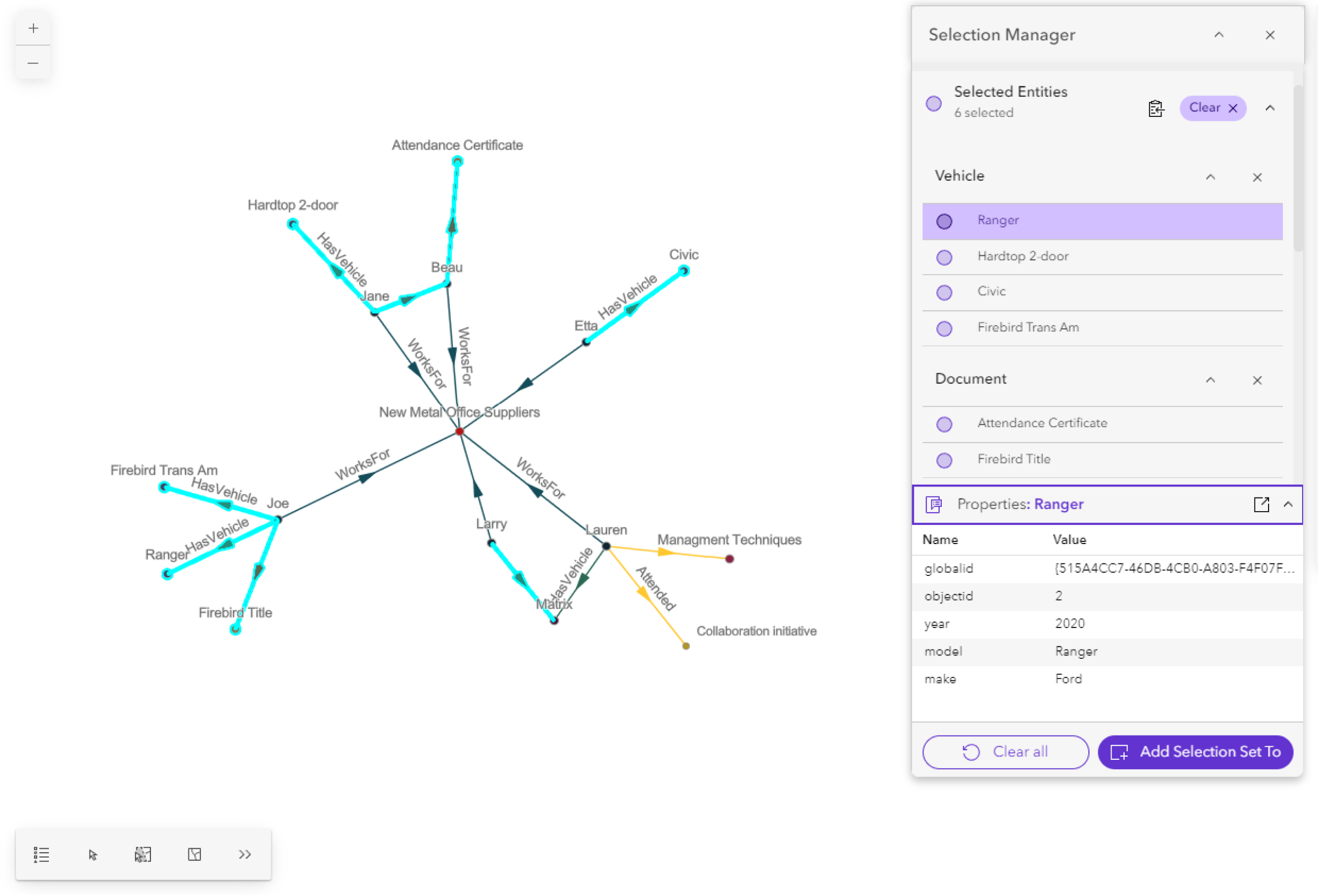
- Vous pouvez également cliquer sur le bouton Open in Knowledge Graph view (Ouvrir dans la vue du graphe de connaissances)
 pour ouvrir l’enregistrement dans la vue du graphe de connaissances.
pour ouvrir l’enregistrement dans la vue du graphe de connaissances. - Si vous le souhaitez, cliquez sur l’en-tête du volet Properties (Propriétés)
 pour réduire le volet Properties (Propriétés).
pour réduire le volet Properties (Propriétés).
Ajouter des enregistrements à d’autres éléments de contenu
Vous pouvez ajouter les enregistrements sélectionnés à des cartes, diagrammes de liens et fiches de données directement à partir du gestionnaire de sélection.
- Cliquez sur Add selection set to (Ajouter l’ensemble de sélection à) dans la partie inférieure de la fenêtre Selection Manager (Gestionnaire de sélection).
- Cliquez sur l’option de votre choix pour ajouter votre sélection à un autre élément de contenu.
- Link Chart (Diagramme de liens)
 permet de créer un diagramme de liens dans le projet.
permet de créer un diagramme de liens dans le projet. - Link Chart from Template (Diagramme de liens à partir d’un modèle)
 permet de créer un diagramme de liens en utilisant un diagramme de liens existant comme modèle pour la nouvelle couche de diagramme de liens.
permet de créer un diagramme de liens en utilisant un diagramme de liens existant comme modèle pour la nouvelle couche de diagramme de liens.Le contenu destiné à un nouveau diagramme de liens est généralement disposé selon la mise en page de force dirigée et les symboles par défaut sont utilisés pour la visualisation des entités et relations. Toutefois, si vous avez importé un diagramme de liens qui contient une symbologie, des étiquettes ou encore des fenêtres contextuelles personnalisés, vous pouvez l’utiliser comme modèle. La nouvelle couche de diagramme de liens utilise la même définition de couche personnalisée que le diagramme de liens existant pour visualiser les entités et relations.
Vous pouvez utiliser un diagramme de liens existant comme modèle même s’il ne se trouve pas dans une vue ouverte.
- Map (Carte)
 permet de créer une carte dans le projet.
permet de créer une carte dans le projet. - Map from template (Carte à partir d’un modèle)
 permet de créer une carte en utilisant une carte existante comme modèle pour la nouvelle couche de graphe de connaissances.
permet de créer une carte en utilisant une carte existante comme modèle pour la nouvelle couche de graphe de connaissances.Les nouvelles cartes utilisent les symboles par défaut pour visualiser les entités. Toutefois, si vous avez importé une carte qui contient une symbologie, des étiquettes ou encore des fenêtres contextuelles personnalisés, vous pouvez l’utiliser comme modèle. La nouvelle couche de graphe de connaissances utilise la même définition de couche personnalisée que la couche de graphe de connaissances sur la carte existante pour visualiser les entités.
Vous pouvez utiliser une carte existante comme modèle même si elle ne se trouve pas dans une vue ouverte.
- Data Card (Fiche de données)
 permet de créer une fiche de données dans votre projet. Cette option est uniquement disponible si vous avez sélectionné exactement un enregistrement.
permet de créer une fiche de données dans votre projet. Cette option est uniquement disponible si vous avez sélectionné exactement un enregistrement. - Carte ou diagramme de liens existant dans votre projet répertorié(e) sous Add to existing (Ajouter à une existante)
- Link Chart (Diagramme de liens)
Afficher les entités et les relations sélectionnées dans une autre vue
Lorsque vous utilisez le contenu d’un graphe de connaissances dans une enquête, une carte ou un diagramme de liens, vous pouvez utiliser les options du menu Apply To (Appliquer à) pour visualiser dans une autre vue les entités et relations sélectionnées. Bien que la sélection doive être appliquée sur demande, vous pouvez la transférer depuis n’importe quelle vue ayant un contenu d’un graphe de connaissances vers une autre vue associée au même graphe de connaissances.
- Sélectionnez des enregistrements sur la carte ou le diagramme de liens.
- Appuyez sur la touche Ctrl tout en cliquant sur les entités sur la carte ou le diagramme de liens.
- Utilisez les outils de sélection interactive dans la barre d’outils de la zone d’affichage pour sélectionner des entités.
- Cliquez sur Select All (Tout sélectionner)
 dans la barre d’outils de la zone d’affichage.
dans la barre d’outils de la zone d’affichage. - Sélectionnez des enregistrements dans la table des enregistrements de sous-couche de type d’entité ou de relation.
- Appuyez sur la touche Ctrl tout en cliquant sur les entités sélectionnées sur la carte ou le diagramme de liens pour les désélectionner.
- Utilisez le Gestionnaire de sélection pour désélectionner les enregistrements.
- Cliquez sur la carte ou le diagramme de liens pour désélectionner toutes les entités et relations.
- Cliquez sur Apply To (Appliquer à) dans le menu contextuel.
- Cliquez sur une carte ou un diagramme de liens du projet pour appliquer la sélection.
La carte ou le diagramme de liens sélectionné s’ouvre avec les enregistrements correspondants sélectionnés.
Vous avez un commentaire à formuler concernant cette rubrique ?